Ein paar Worte vorweg
Die Funktionen von Templater, QuickAdd und Dataview weisen viele Gemeinsamkeiten auf, ergänzen sich jedoch auch in einigen Bereichen. Als ich mit Obsidian begann, war Templater meine bevorzugte Erweiterung bei der Definition und Verwendung von Vorlagen. Ich nutzte es nicht nur zum Zugriff auf verschiedene Vorlagen bei der Erstellung von Notizen, sondern auch zum Einbinden von Kommandos in den Vorlagen. Die Kommandos werden entweder bei der Erstellung einer Notiz ausgewertet und das Ergebnis wird dann direkt in die neue Notiz geschrieben, was bei Daten sinnvoll ist, die sich nicht mehr ändern, wie für das Erstellungsdatum der Notiz mit dem Kommando:
<% tp.file.creation_date(format = "DD.MM.YYYY") %>
Alternativ gibt es die dynamische Auswertung, bei der die Werte immer dann in die Notiz geschrieben werden, wenn in den Anzeige-Modus geschaltet wird. Wie für den Zeitpunkt der letzten Modifikation der Notiz:
<%+ tp.file.last_modified_date(format = "DD.MM.YYYY") %>
Den Unterschied macht das „+” am Anfang! So könnte auch das erste Beispiel als dynamischer Befehl aufgerufen werden, es würde aber immer der gleiche Wert ausgegeben, da sich das Erstellungsdatum der Notiz nicht ändert.
Leider stieß ich eines Tages auf ein Problem: Die dynamischen Platzhalter funktionierten plötzlich nicht mehr. In einer Diskussion auf GitHub zu diesem Fehler erwähnte der Entwickler von Templater, dass er eigentlich vorhatte, die dynamische Auswertung der Kommandos aus dem Templater zu entfernen. So habe ich dann aufgrund eines Tipps in der Diskussion meinen Vault auf QuickAdd für den Umgang mit den Templates und auf Dataview für die Kommandos umgestellt. Mit der Zeit wurde zwar der Fehler in Templater behoben, und es scheint auch mittlerweile so, dass die dynamischen Kommandos doch beibehalten werden, da viele Obsidian User diese Funktionen im Einsatz haben und der Entwickler diese nicht verärgern möchte.
Trotz dieser Erfahrung sehe ich den Wert von Templater und habe in meinem Blog auch einige Beispiele zur Nutzung veröffentlicht (hier und hier). In den Beispielen nutze ich die Funktion, dass Templater neben der reinen Vorlagenverwaltung zahlreiche Schlüsselworte und Funktionen bietet. Man kann sogar JavaScript-Code innerhalb von Templater ausführen.
Einstellungen
Wie Erweiterungen installiert werden, habe ich schon in dem Artikel zum Dataview erläutert. Wenn das alles erledigt ist, wird im dem Einstellungsdialog als erstes der Ordner definiert, in dem die Vorlagen gespeichert sind. Dann sollte die Option „Trigger on new file creation” angeschaltet werden. Ohne diese Funktion verhält sich Templater eigentlich wie die eingebaute Vorlagen-Funktion. Man erstellt eine neue Datei und weist danach Templater an die Vorlage einzufügen, wobei natürlich die Kommandos von der Vorlage verarbeitet werden. Wenn die Option eingeschaltet ist, kann zusätzlich für einen Ordner definiert werden, welche Vorlage bei der Erstellung einer neuen Notiz in dem Ordner verwendet werden soll. Außerdem werden so auch die Templater Kommandos ausgeführt, wenn ohne Beteiligung von Templater eine Notiz erstellt wird.
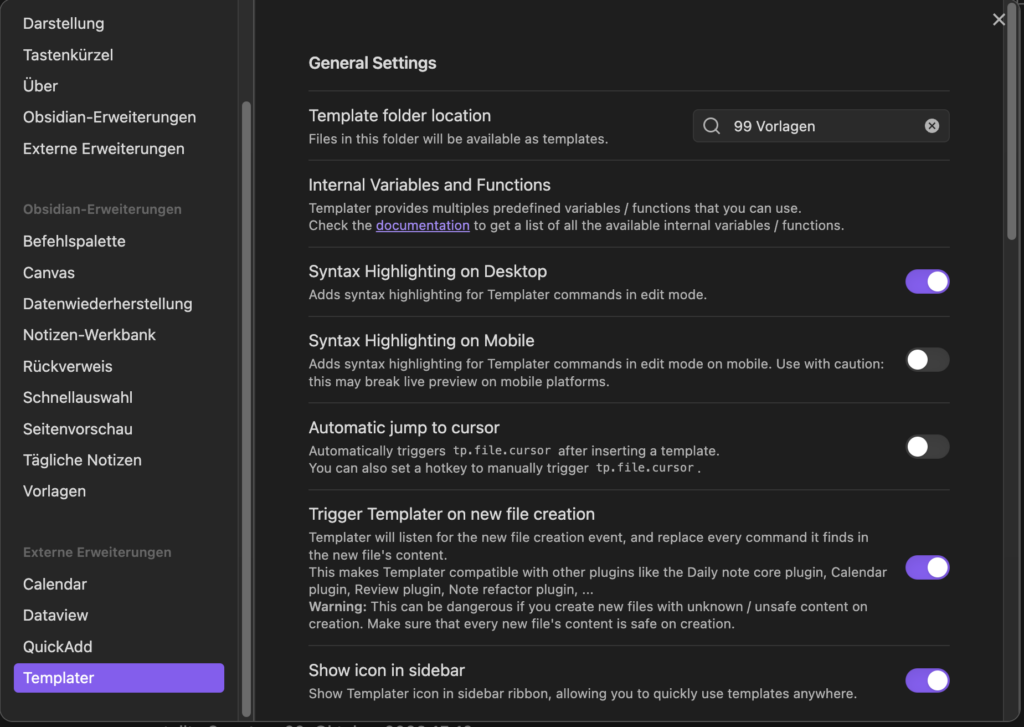
Zum schnelleren Einfügen von Vorlagen in eine Notiz lassen sich unter dem Punkt „Templates Hotkeys” Tastenkürzel definieren. Nur wenn die Option „Trigger on new file creation” eingeschaltet ist, wird die Option „Enable Folder Action” und die folgende „Add New” angezeigt. Hier wird dann der Ordner als Erstellungsort einer Notiz mit einer Vorlage verbunden. Es gibt aber keine Option, in der das Erstellen einer Notiz mit einer Vorlage und einem Ort und einem Kurzbefehl definiert werden kann, aus meiner Sicht ist da QuickAdd im Vorteil.
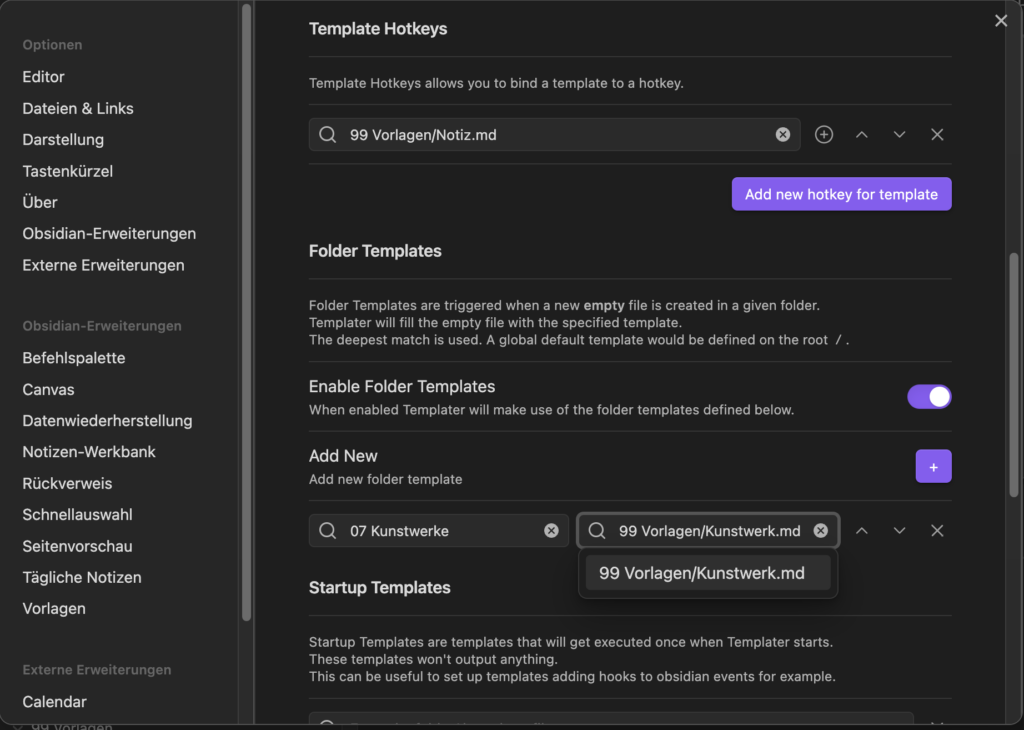
Ansonsten bin ich nicht viel tiefer in die Einstellungen eingedrungen. Mit Ausnahme der „User System Commands Funktion”, aber das Vorgehen habe ich hier und hier beschrieben.
Fazit
Der Templater ist sehr mächtig und bietet viele interessante Möglichkeiten. Auch das Einbinden selbst entwickelter JavaScript-Funktionen ist möglich, die ggf. einen ähnlichen Funktionsumfang wie Erweiterungen haben können. Aber für den Beginner reichen aus meiner Sicht zunächst Dataview und vor allem QuickAdd aus, um mit Vorlagen zu arbeiten und Daten innerhalb der Templates, wie auch in den fertigen Notizen zu definieren An dieser Stelle noch eine Anmerkung zur Verwendung von den Templater Kommandos in den neuen Properties. Mit Templater ist es möglich, die Kommandos, die während der Erstellung ausgeführt und dann mit den Werten ersetzt werden, auch in den neuen Properties zu verwenden. Die dynamischen Kommandos können das leider nicht (Stand Obsidian Version 1.4.16), so kann keine Property die das Datum der letzten Modifikation anzeigt erstellt werden. Innerhalb der Fliesstextes ist das allerdings kein Problem. Das gilt auch für alle Dataview Kommandos, die gar nicht in den Properties ausgewertet werden, sprich einfach als Text erscheinen. Da sind die Kommandos von Templater im Vorteil.
Damit beende ich diese kleine Artikel-Reihe. Ich denke, mit diesen beschriebenen Funktionen hat man einen guten Ausgangspunkt für die ersten Schritte seine Notizen und Gedanken festzuhalten und zugänglich zu machen. Bei den beschrieben Möglichkeiten der Verwaltung von Notizen, Markdown und den Erweiterungen habe ich nur die Oberfläche angekratzt. Schon dort gibt es eine Menge mehr zu entdecken. Und Obsidian und die Entwickler der Community-Erweiterungen bieten dann auch noch viel mehr. Es lohnt sich also etwas zu forschen, was dadurch erleichtert wird, dass Obsidian gerade so etwas wie einen Hype erlebt und das Web voll von Videos und Artikeln ist, die auf verschiedene Aspekte der Verwendung von Obsidian eingehen. Ausserdem ist die Kreativität gefragt, wie man die Möglichkeiten zu eine, für sich sinnvollen Ganzen zusammenbringt. Dabei sollte aber keine Angst aufkommen, das System ist so aufgebaut, dass es sehr langsam, Notiz bei Notiz, Link bei Link, wachsen kann.
Ausblick
Wenn die visuelle Organisation von Wissen ein Thema ist, dann ist die Canvas-Erweiterung in der Standardinstallation einen Blick wert. Noch mehr ist mit der Excalidraw Erweiterung möglich, dessen Entwickler Zsolt Vizian einen wirklich tollen Job macht und in seinem Blog und im Youtube-Kanal Zsolt’s Visual Personal Knowledge Management dieses Thema intensiv bearbeitet.
Ich habe im vierten Teil über das einfache Nachverfolgen von Aufgaben geschrieben. Das geht natürlich auch komfortabler, es gibt verschiedene Erweiterungen, die dafür viel mehr bieten. Eine Kanban Erweiterung bietet z.B. eine einfache Art des Projektmanagements.
Spannend sind auch andere Lösungen, bei denen Obsidian mit externen Tools verbunden werden. Ich nutze, neben meiner eigenen Lösung Omnivore, um schnell von Webseiten, device- und plattformübergreifend, Bookmarks zu erstellen. Omnivore bietet auch eine Erweiterung zum Import dieser Bookmarks anbieten, um nur ein Beispiel zu nennen.
Ein anderes Thema, das mich interessiert, ist die Integration in Arbeitsabläufe auf meinen Geräten u.a. mittels Shell-Skripten oder Apple Shortcuts. Für das Letztere gibt es die praktische Erweiterung Actions for Obsidian von Carlo Zottmann mit der Obsidian über die Apple Shortcuts gesteuert werden kann. Da die Dateien ja lokal vorliegen, ist die Manipulation mit Skript-Sprachen wie Python oder Bash auch einfach möglich. Ich habe zusammen mit ChatGPT schon das eine oder andere Skript erarbeitet, das einfache Änderungen in den Markdown-Dateien gemacht hat.
Dann ist noch der Bereich der vielen kleinen Erweiterungen, welche die Interaktion erleichtern. Wer mit Tabellen arbeitet und dem das Tippen der Markdown-Syntax zu kompliziert ist, wird sich sicherlich mit Advanced Table anfreunden können, die das Arbeiten mit Tabellen vereinfacht.
Lange Rede, kurzer Sinn und eine Warnung. Es gibt viel zu entdecken, die Möglichkeiten, Obsidian zu nutzen, sind nahezu grenzenlos, ob es ein einfaches Notizbuch ist, eine „Datenbank” der gelesenen Bücher oder ein zweites Gehirn. ABER, Vorsicht, es ist leicht möglich, sich in den Möglichkeiten zu verlieren und sich nur noch mit Obsidian zu beschäftigen. Es zum dem Gegenstand der Aufmerksamkeit zu machen, anstatt es als Tool zu sehen für die eigentliche Arbeit zu sehen! Danke soweit und viel Spass beim Sammeln von Ideen und Erfahrungen!
Wie immer, die Kommentare sind offen. Wenn diese Artikel hilfreich waren, gerne verlinken.
P.S.: Da ich nur noch als Hobbyist in der IT-Welt unterwegs bin, kann ich meine Warnung ignorieren, mich weiterhin mit dem Programm beschäftigen und auch in Zukunft darüber bloggen.


Schreibe einen Kommentar